Hallo ABK PORTAL — Erste Schritte
Topic outline
-

Hier findest Du Informationen zu folgenden Themen:
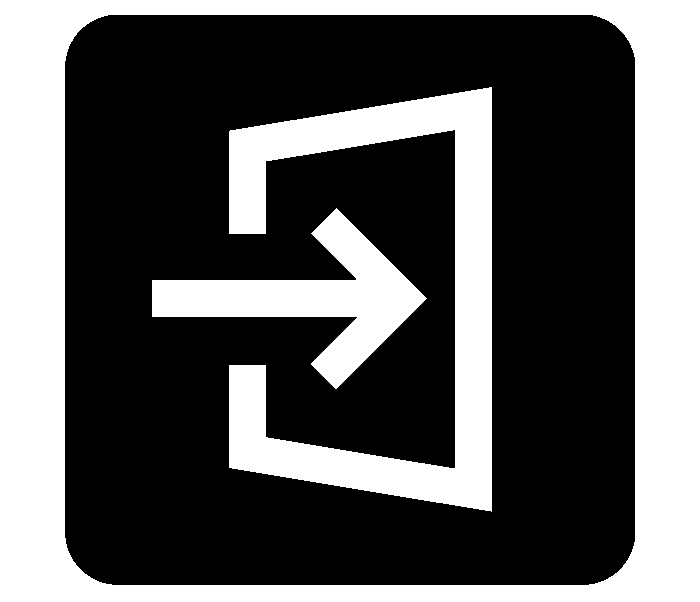
Erste Schritte im ABK Portal
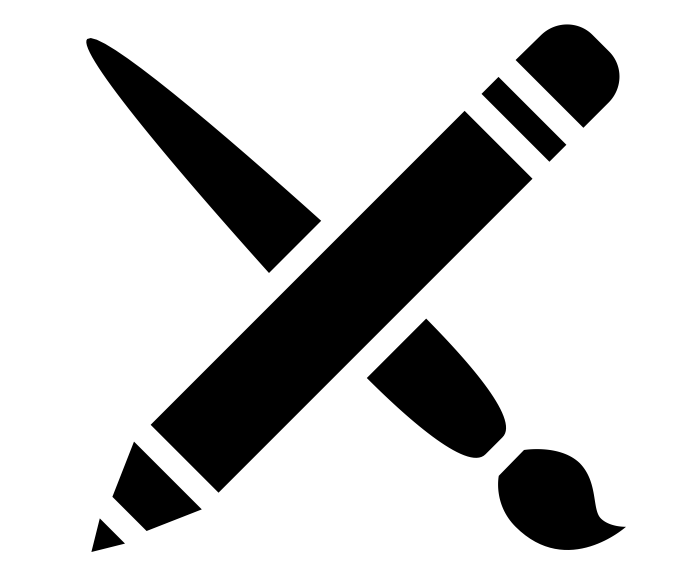
Kursgestaltung im ABK Portal
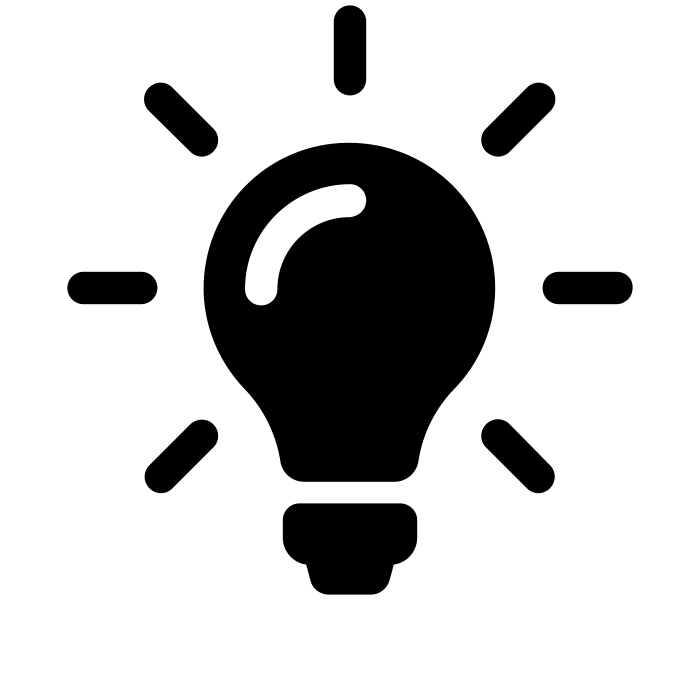
Ideen
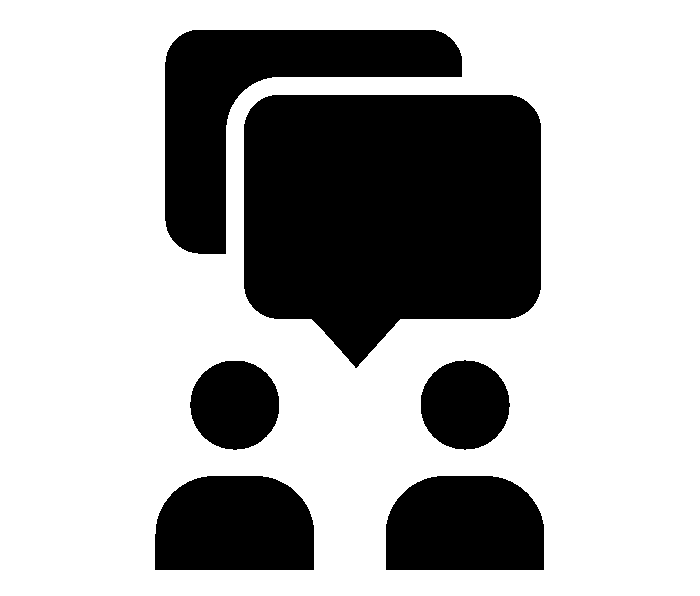
ABK Support Digitale Lehre
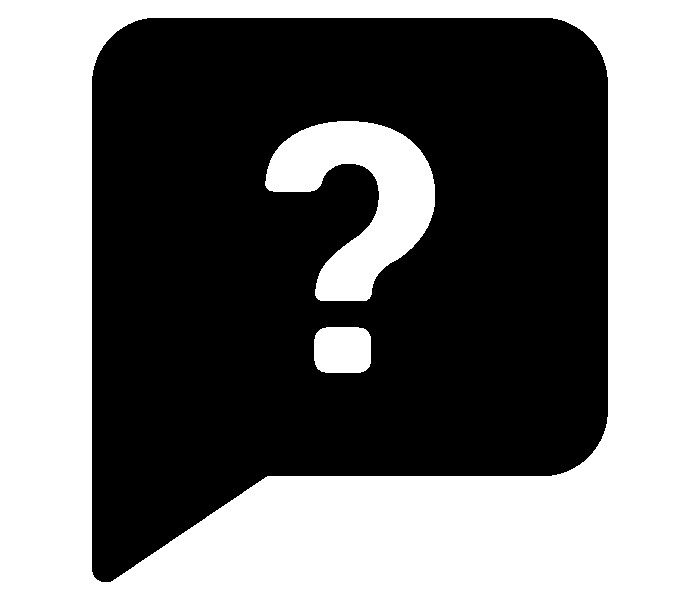
ABK Portal FAQ
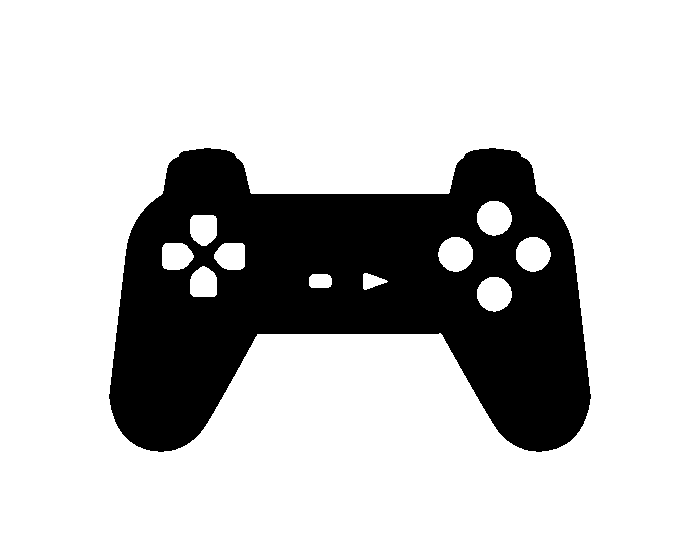
Digital Toolbox
Bild von Danielle MacInnes zu finden auf Unsplash-
Dieses Forum ist für Fragen und Austausch da.
Einfach ein neues Thema erstellen.
-
-
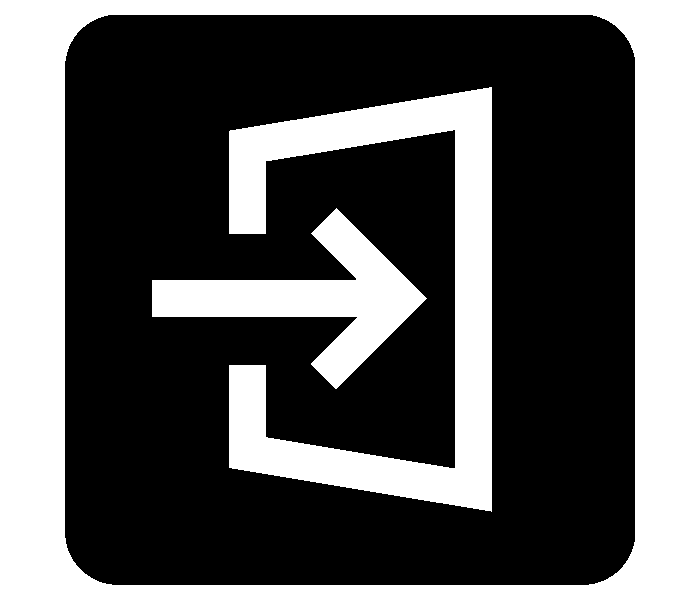
Das ABK Portal ist die Lernplattform der ABK Stuttgart. Sie basiert auf moodle, einem weltweit viel benutzen open source Learning Management System (LMS), das auf den Servern der ABK Stuttgart installiert ist. Jede Seite ist ein "Kurs", der mit vielen Unterseiten ausgestattet werden kann, in dem Material gelagert und Aktivitäten organisiert werden können.
Testkurs ausprobieren: die Spielwiese
Du kannst Dir nichts darunter vorstellen? In der Spielwiese kann man nichts kaputt machen. Sobald Du Dich einschreibst, bist Du automatische als Lehrende eingeschrieben und kannst alles verändern. Aber auch diese Seite ist ein Kurs.
Der erste Schritt
Der Kurs wird vom Administrator eingerichtet. Bitte spezielle Wünsche in der Kommentarleiste einfügen.
Die ersten Einstellungen
Nun kann es losgehen.
Als Lehrende/r kann man den Kurs verwalten: Das Zahnrad ist das wichtigste Tool zur Verwaltung und Einrichtung des Kurses. Dahinter befinden sich die wichtigsten Einstellungsmöglichkeiten für den Kurs.
Grundsätzliche Kurseinstellungen vornehmen: Namen [mit Semester], Kursbeschreibung, Kursdauer und Kursbild. Sichtbarkeit für andere.
Man kann über das Zahnrad den Kurs sichern oder Teile des Kurses ex- oder importieren.
Seite bearbeiten
Über den Button "Bearbeiten einschalten" wird die Seite des Kurses eingerichtet.
Das Portal funktioniert nach einem Baukastenprinzip. In jedes Feld können Inhalte über den Button "Bearbeiten" oder "Abschnitt/Thema bearbeiten" eingefügt werden. Das können Links sein, aber auch Fließtext oder strukturierende Überschriften, dazu Bilder, Video- und Tondaten.
Über die Dropdownmenüs können Aktivitäten oder Materialien angelegt werden. Diese erscheinen dann unter den Textfeldern. Sie sind über den ganze Kurs verschiebbar und flexibel einsetzbar.
Seite strukturieren
Jeder Kurs hat standardmäßig einen Kopf "Allgemeines" mit dem Forum "Ankündigungen" und vier Themenfelder installiert.
Das Forum dient der zentralen Kommunikation im Kurs. Es ist standardmäßig so eingestellt, dass alle Teilnehmer*innen es abonniert haben und die Informationen nicht nur im Forum nachschauen können, sondern sie auch per Mail in ihr ABK Postfach bekommen.Sowohl der Kopf als auch die Felder können beliebig befüllt werden. Sollten mehr Felder gewünscht sein, so befindet sich unter dem letzten Block ein Button "Themen hinzufügen" oder "Wochen hinzufügen", je nachdem ob der Kurs nach Wochen oder thematisch strukturiert ist. Dort können beliebig viele weitere Felder hinzugefügt werden.
Die Teilnehmer*innen
Für den Anfang ist es auch wichtig, Teilnehmer*innen hinzufügen zu können, oder den Kurs so einzustellen, dass sich die Teilnehmer*innen selbst einschreiben können. Diese Einschreibemöglichkeiten werden über den "Teilnehmer/innen" Button in der linken Steuerungsleiste eingestellt. Dort können den Teilnehmer*innen weitere Rollen zugewiesen werden.
Externe Nutzer*innen – Nutzerkonto beantragen
Lehrende können bei portal@abk-stuttgart.de ein ABK Portal Nutzerkonto für externe Lehrkräfte oder Studierende beantragen. Wichtig: Bei Studierenden benötigen wir die offizielle Mail-Adresse der Institution, bei freien und selbständigen Gästen bitte einfach anmerken.
ACHTUNG! Das Nutzerkonto ist ausschließlich für das Portal, es ist KEIN ABK Konto, dh. die Person hat keinen Zugriff auf Inhalte auf MS Teams und bekommt keine ABK Mail.

-
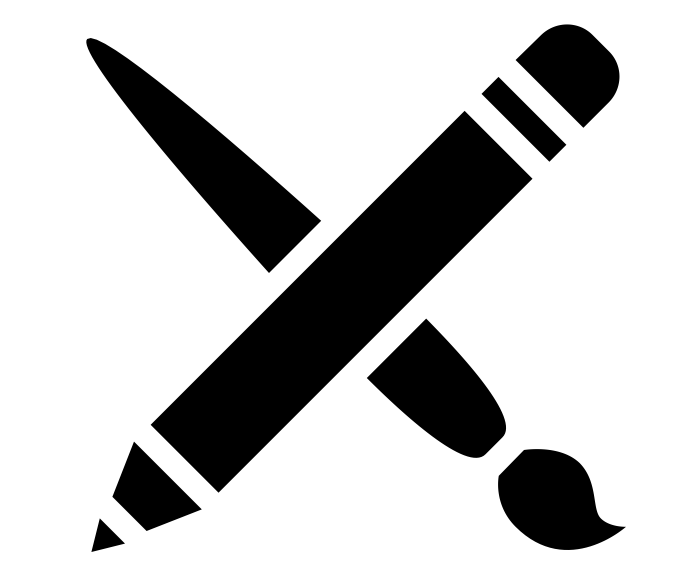
Das ABK Portal verfügt über viele Möglichkeiten zur Kursgestaltung. Dabei sollte jede Kurs den Nutzern schnell Orientierung zu geben. Man kann Kurse für sehr unterschiedliche Dinge benutzen. Manche benutzen sie nur als Datenablage, aber dafür eigenen sich vielleicht andere Formate besser.
Kursseite
Das erste was Nutzer sehen ist die Kursseite, auf der alle Lerninhalte bereitgestellt werden. Für gut aufbereitete Informationen zu den grundsätzlichen Elementen einer Kursseite und wie man sie gestaltet eignet sich die deutsche moodle Seite.
Es ist generell von Vorteil die Seite thematisch sehr klar zu strukturieren, z.B. mit aussagekräftigen Überschriften der Themen- oder Wochenabschnitte und Beschreibungen. Bei komplexen Kursen lohnt es sich möglicherweise, einzelne Themen erst nach und nach zu veröffentlichen.
Für den Einstieg in das virtuelle Lehren gibt es hier erste Anregungen.
Kommunikation
Mit dem Portal kann die Kommunikation mit den Teilnehmer*innen organisiert und kanalisiert werden.
Die Einschreibung kann über das Portal geschehen und eine vorherige Mailabsprache ist nicht mehr notwendig. Man kann verschiedene Eintrittsmöglichkeiten einstellen von einer Selbsteinschreibung in einem bestimmten Zeitraum oder mit Passwort oder bis zu einer bestimmten Anzahl Teilnehmer/innen.
Das Forum "Ankündigungen" kommuniziert automatisch mit allen Teilnehmer/innen, kann aber auch von allen aktiv aufgesucht werden. In anderen Foren können Probleme und Organisatorisches diskutiert werden.
Über den Planer kann man Termine für Werkstätten oder Sprechstunden koordinieren. Man kann seine Termine einrichten, verändern und absagen und die Studierenden können sie buchen oder absagen.
Das Portal kann aber auch dem regen Austausch der Gruppe dienlich sein, indem Informationen verschiedenster Art bereitgestellt werden (ob zum download oder verlinkt) oder Foren und Chats zu Verfügung stehen.
Im Moodle Wiki (unser ABK Portal basiert auf moodle) wird grundlegend erklärt was eine Kursseite ist und wie man einen Kurs verwaltet.
-
Hier gibt es ein PDF mit Tipps des HERDT Verlags. Darin finden sich viele grundlegende Einstellungen sehr gut und übersichtlich erklärt.
-
-
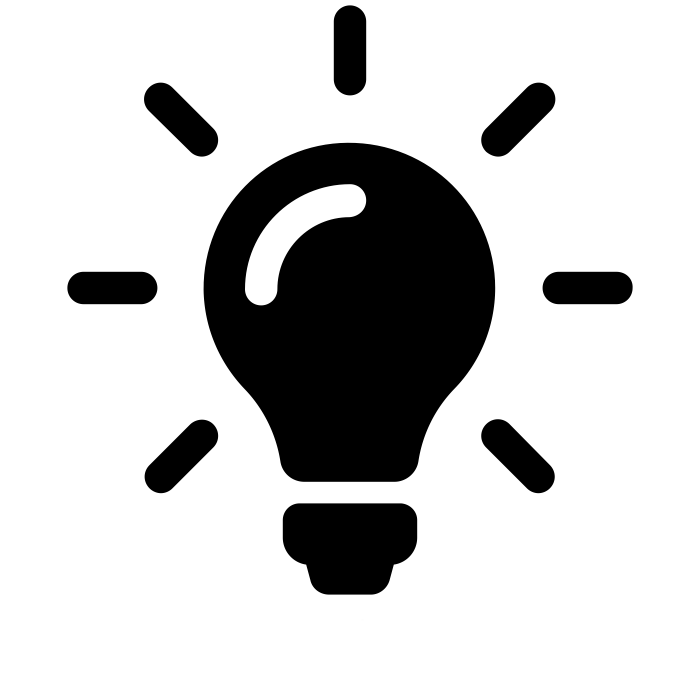
Was kann man alles tun? Was für Anwendungen sind für meine Kurse denkbar?
Kurse können nach Wochen oder nach Themen strukturiert sein. Pro Thema/Woche können Aktivitäten gezeigt werden.
Es ist aber auch möglich, die Seite mehr wie eine Webseite aussehen zu lassen.Nach und nach wollen wir in der Digital Toolbox Lernszenarien aufzeigen, die Euch helfen sollen. Wenn ihr spezielle Interessen und Fragen habt, dann schreibt uns bitte über portal@abk-stuttgart.de.
Öffnung des Portals
Man kann das Portal für andere Nutzer(gruppen) öffnen, welche Optionen es dabei gibt findet ihr hier in den FAQ.
Wenn ihr einen Gastzugang ermöglicht, stellt bitte sicher, dass ALLE Inhalte auch die Euren sind und nicht urheberrechtlich geschützt sind. Sollte das nicht der Fall sein, dann bitte schützt Euren Gastzugang mit einem Passwort (d.h. die ganze Welt kann mit diesem Passwort eintreten).

-
In der Digital Toolbox findet sich auch die Kategorie Tipps und Tricks. Dort stellen wir Handreichungen für zum Beispiel bessere Videokonferenzen zur Verfügung. Schon kleine Justierungen helfen, um das Erlebnis für alle besser zu machen.

-
Ihr habt Fragen zu einem bestimmten Portal-Thema und kommt nicht weiter? Auf der Seite Support Digitale Lehre findet ihr nicht nur die FAQ zum Portal, sondern auch die Digitale Toolbox, sowie weitere Angebote.
Dieses Forum könnte auch helfen und ist für den allgemeinen Austausch da, alle können antworten.
